FileZilla Server - 421 错误 - Bypass userlimit of server 调大值
现象:在用户端,上传文件时出现错误信息“远程服务器反回错误:(421) 服务不可用,正在关闭源代友管理连接”,无法连接 FileZilla Server。
尝试:在 FileZilla Server 服务端的管理器日志里可以看到类似以下的信息:
(not logged in) Refusing connection. Reason: Max. connection count reached for the user "ftpuser".
(not logged in) 421 Too many users logged in for this account. Try again later.
通过管理器,将“用户”的属性页的“Bypass userlimit of server”项默认的5和10值调大,如调到1000。
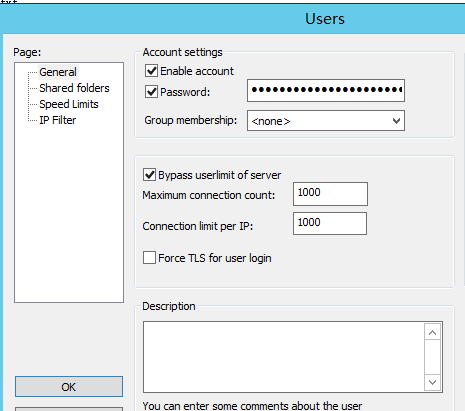
参考:https://forum.filezilla-project.org/viewtopic.php?t=18562